差し戻された年末調整を修正する
- 対象読者:
- 従業員向け
- 対象プラン:
- 労務管理人事・労務エッセンシャル¥0HRストラテジー
年末調整のアンケートに回答したあとに、担当者から差し戻された場合の対応を説明します。
目次
年末調整が差し戻されたことを確認する
ホームの通知ドロップダウンリストに[年末調整が差戻されました]と通知が届きます。 また、差し戻しと同時に「年末調整が差戻されました」というタイトルのメールも届きます。
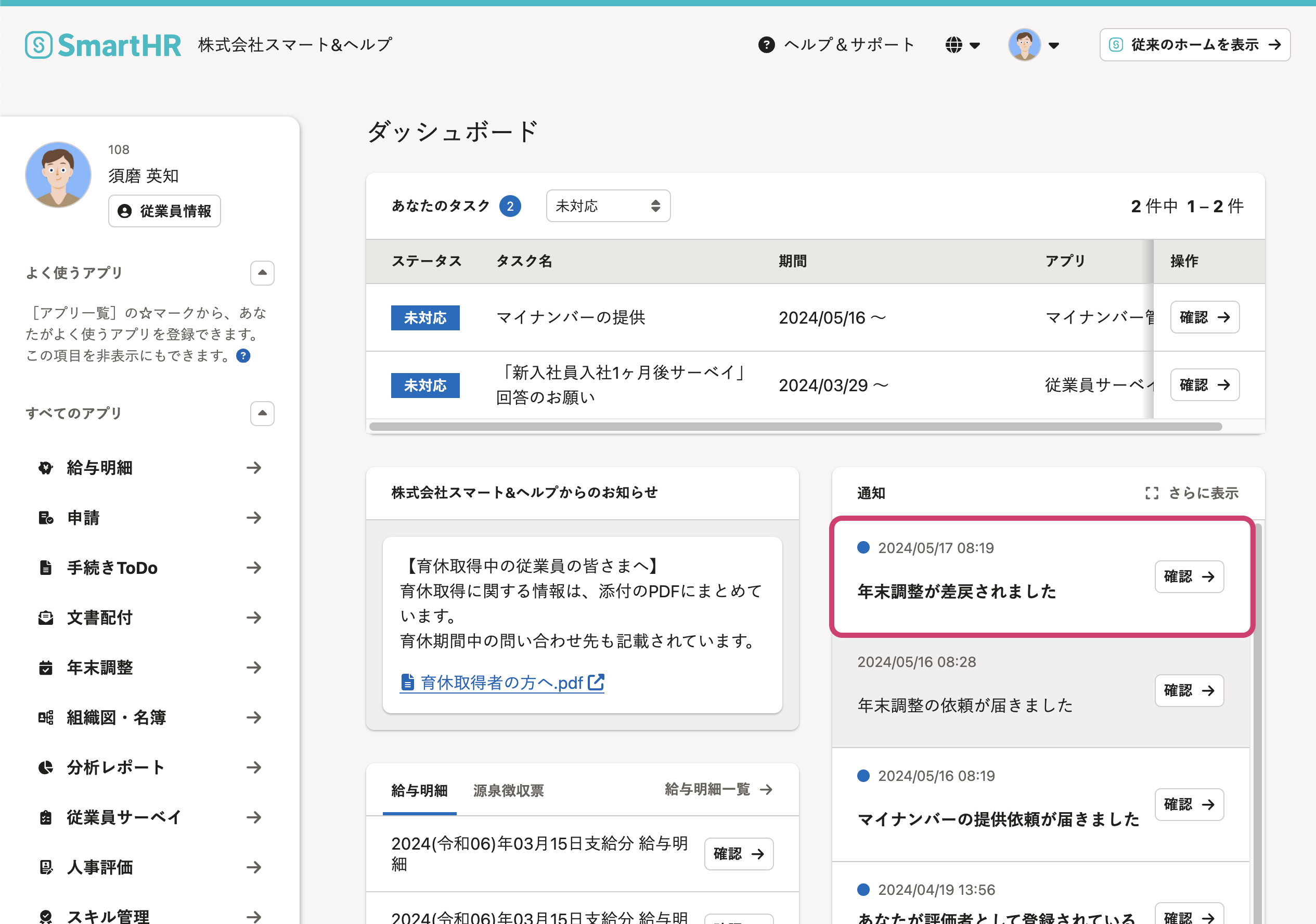 画像を表示する
画像を表示する
差し戻しの対応手順
1.[年末調整が差戻されました]の通知の[確認]を押し、[あなたの年末調整]画面で担当者からのコメントを確認する
通知の[確認]を押すと、[あなたの年末調整]画面が表示されます。
依頼状況欄にある「担当者からのコメント」を確認します。
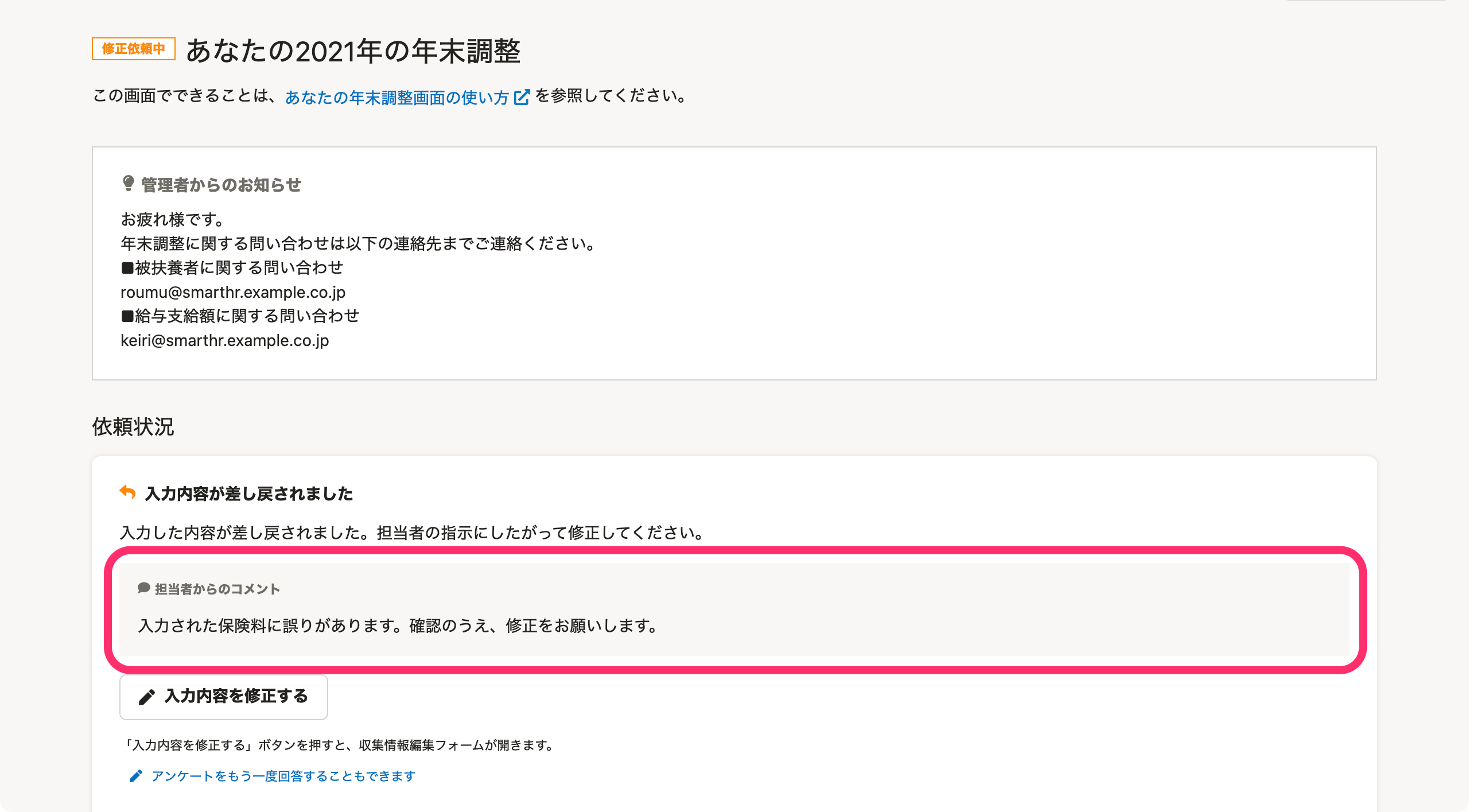 画像を表示する
画像を表示する
2. 入力内容を修正する
入力内容を修正する方法は「入力内容を修正する方法」と「アンケートに再回答する方法」の2つがあります。 担当者からのコメントで具体的に情報修正の指示があり、一部の修正で済む場合は、「入力内容を修正する」方法をおすすめします。
入力内容を修正する
担当者からのコメントの下にある[入力内容を修正する]を押すと、[{あなたの氏名} さんの収集情報]という画面が表示されます。
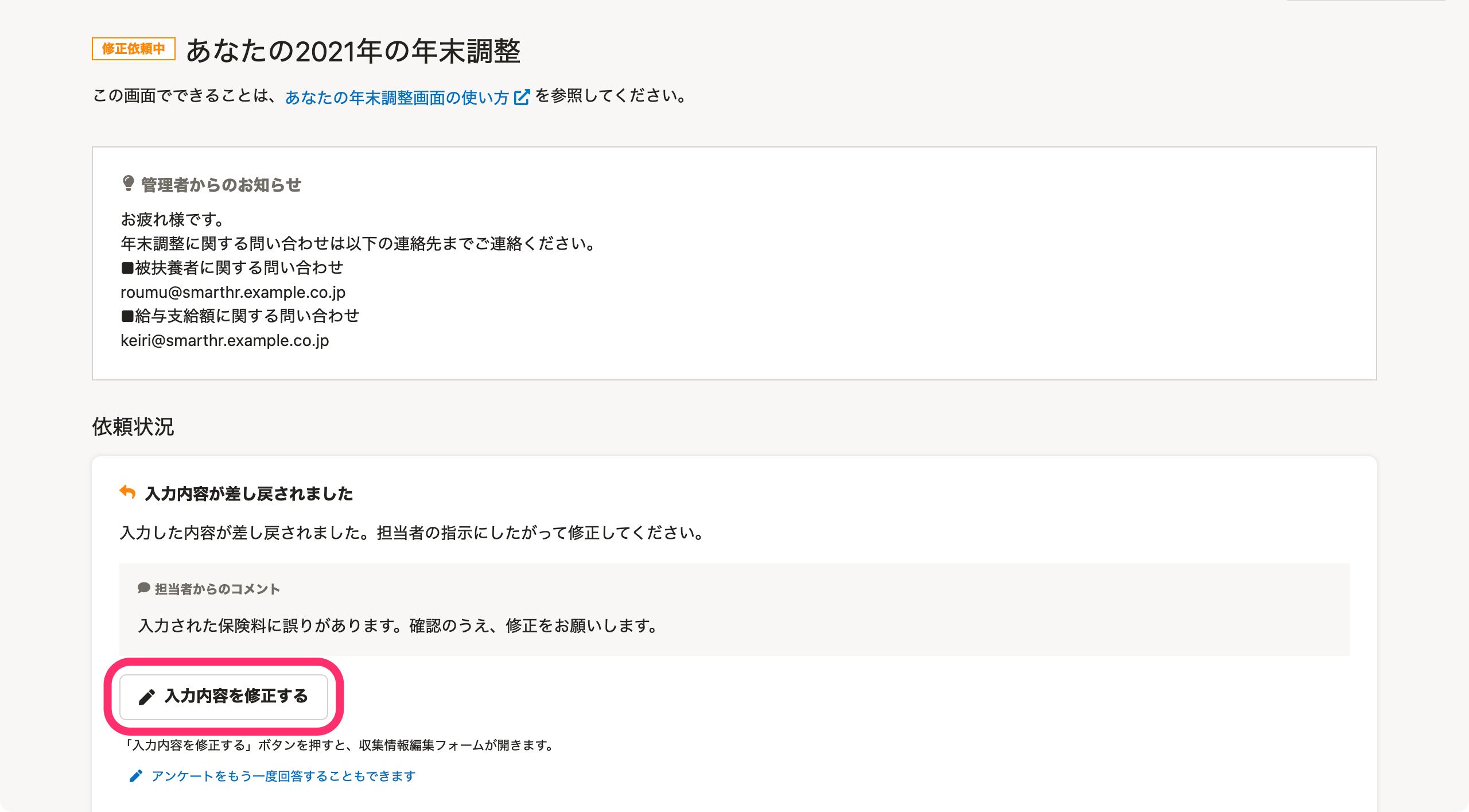 画像を表示する
画像を表示する
内容を修正し、画面下部にある[保存して提出]を押すと、担当者へ修正内容を提出します。
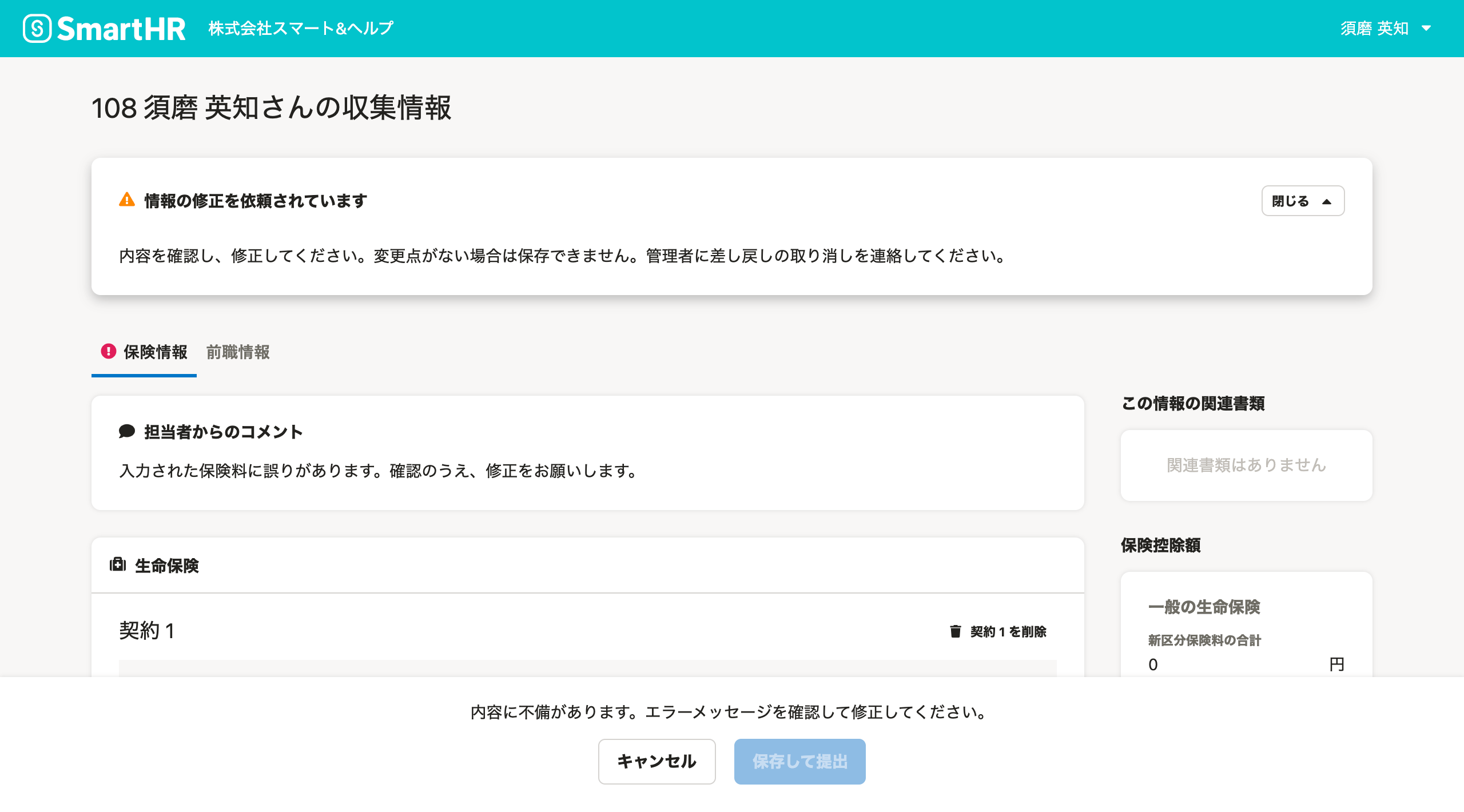 画像を表示する
画像を表示する
アンケートに再回答する
[アンケートをもう一度回答することもできます]を押すと、パスワードの確認画面が表示されます。
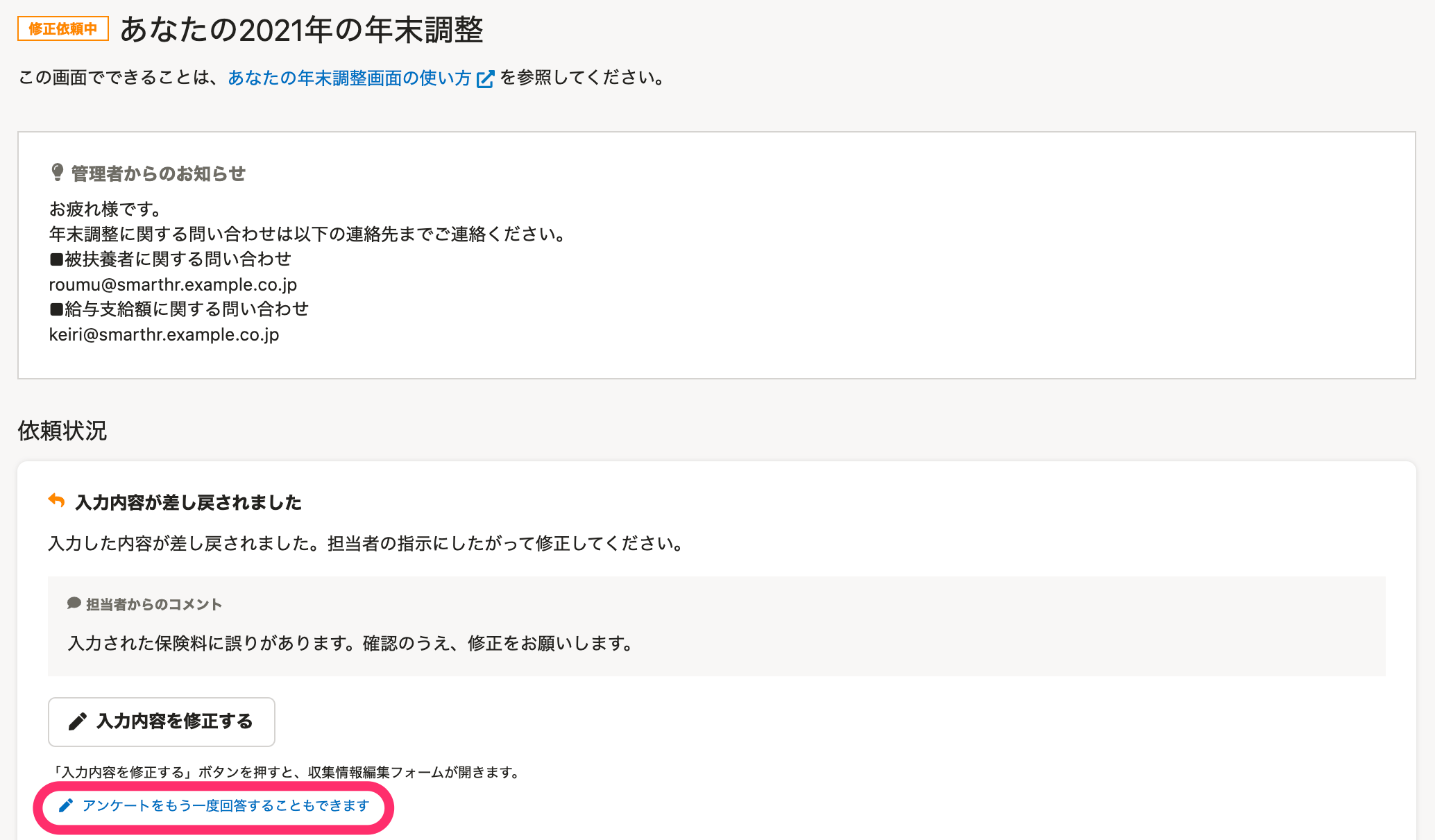 画像を表示する
画像を表示する
SmartHRのログインパスワードを入力し、[確認する]を押すと、年末調整のアンケート画面が表示されます。
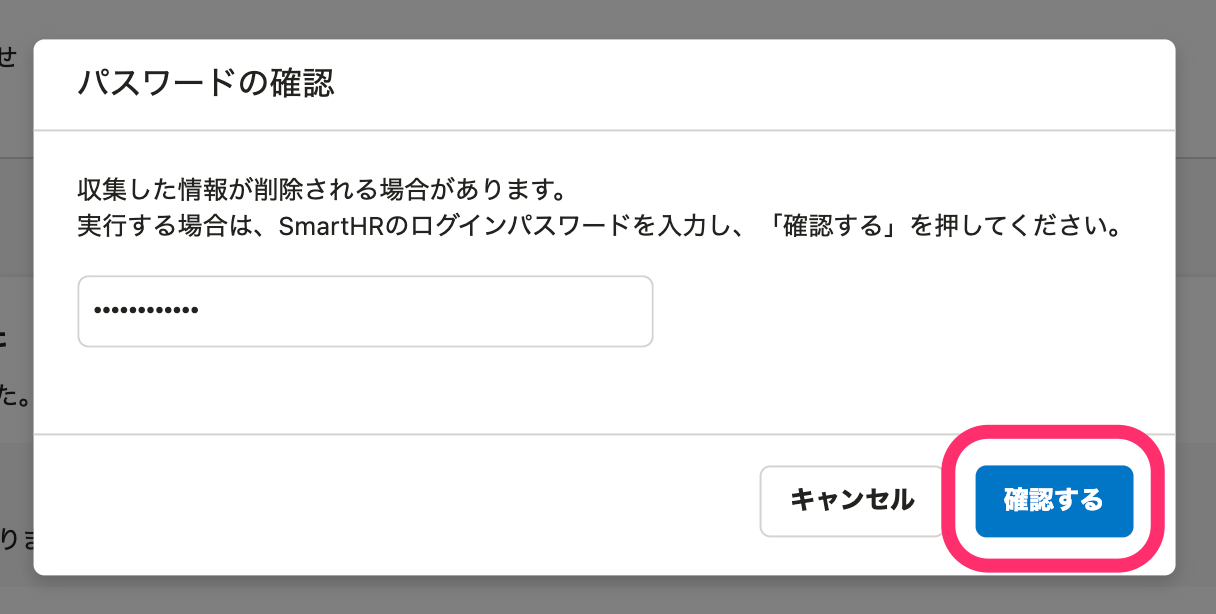 画像を表示する
画像を表示する
[開始]を押して、最後までアンケートに回答してください。
このページは役に立ちましたか?
